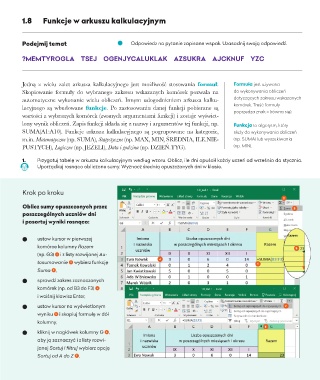Page 33 - informatyka 7
P. 33
1.8 Funkcje w arkuszu kalkulacyjnym
Podejmij temat O Odpowiedz na pytanie zapisane wspak. Uzasadnij swoją odpowiedź.
?MEMTYROGLA TSEJ OGENJYCALUKLAK AZSUKRA AJCKNUF YZC
Jedną z wielu zalet arkusza kalkulacyjnego jest możliwość stosowania formuł. Formuła jest używana
Skopiowanie formuły do wybranego zakresu wskazanych komórek pozwala na do wykonywania obliczeń
automatyczne wykonanie wielu obliczeń. Innym udogodnieniem arkusza kalku- dotyczących zakresu wskazanych
lacyjnego są wbudowane funkcje. Po zastosowaniu danej funkcji pobierane są komórek. Treść formuły
poprzedza znak = (równa się).
wartości z wybranych komórek (zwanych argumentami funkcji) i zostaje wyświet-
lony wynik obliczeń. Zapis funkcji składa się z nazwy i argumentów tej funkcji, np. Funkcja to algorytm, który
SUMA(A1:A10). Funkcje arkusza kalkulacyjnego są pogrupowane na kategorie, służy do wykonywania obliczeń
m.in. Matematyczne (np. SUMA), Statystyczne (np. MAX, MIN, ŚREDNIA, ILE.NIE- (np. SUMA) lub wyszukiwania
PUSTYCH), Logiczne (np. JEŻELI), Data i godzina (np. DZIEŃ.TYG). (np. MIN).
1. Przygotuj tabelę w arkuszu kalkulacyjnym według wzoru. Oblicz, ile dni opuścił każdy uczeń od września do stycznia.
Uporządkuj rosnąco obliczone sumy. Wyznacz średnią opuszczonych dni w klasie.
Krok po kroku
2
Oblicz sumy opuszczonych przez 3
poszczególnych uczniów dni
i posortuj wyniki rosnąco:
ustaw kursor w pierwszej
komórce kolumny Razem 5
(np. G3) 1 i z listy rozwijanej Au-
tosumowanie 2 wybierz funkcję 4 1
Suma 3 ,
sprawdź zakres zaznaczonych
komórek (np. od B3 do F3) 4
i wciśnij klawisz Enter,
ustaw kursor na wyświetlonym 7
wyniku 5 i skopiuj formułę w dół
kolumny,
6
kliknij w nagłówek kolumny G 6 ,
aby ją zaznaczyć i z listy rozwi-
janej Sortuj i filtruj wybierz opcję
Sortuj od A do Z 7 .
31